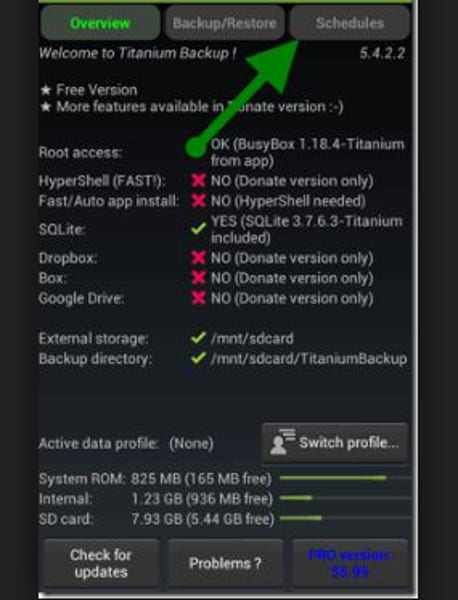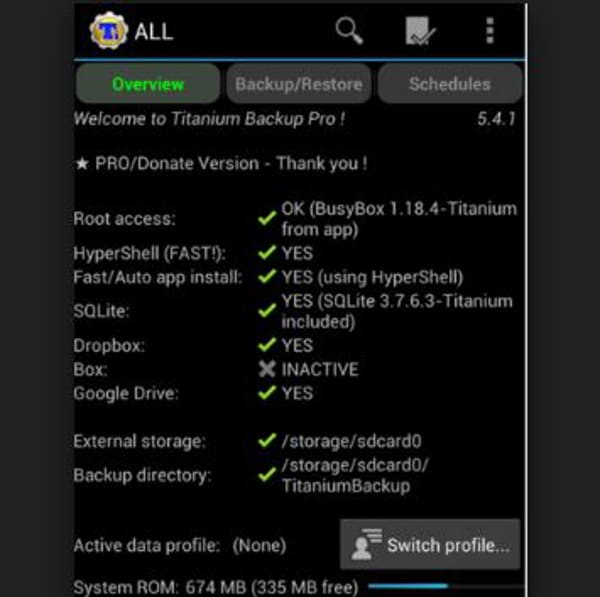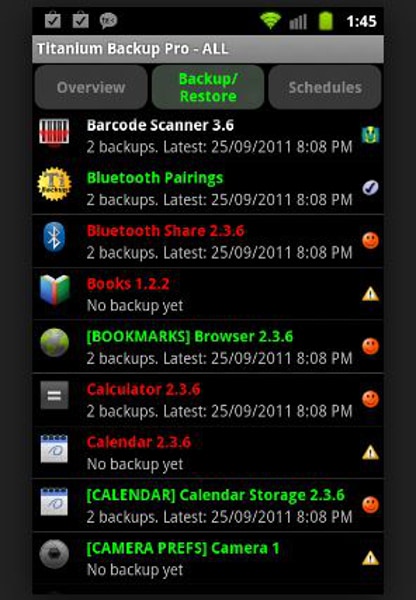5 种方法:轻松备份 Android 应用程序和应用程序数据
您的 Android 应用备份可能是您必须在 Android 设备上设置的最重要的工具。 有这么多事情发生在后台,你永远不知道什么时候会出错。 幸运的是,有多种方法可以轻松备份您的 Android 应用程序和应用程序数据。
考虑到 Android 自己的基于 iCloud 的服务并不像应有的那样易于使用,第三方应用程序已成为一种常态。
第 1 部分:DrFoneTool – 手机备份 (Android)
使用 DrFoneTool – 手机备份 (Android) 可能是在 Android 手机上备份数据的最简单方法之一。 它适用于超过 8000 种设备,并且易于使用。

DrFoneTool – 手机备份 (Android)
灵活地备份和恢复Android数据
- 只需单击一下,即可将Android数据有选择地备份到计算机。
- 预览并恢复任何Android设备的备份。
- 支持8000 + Android设备。
- 在备份、导出或恢复过程中没有数据丢失。
如何使用Android数据备份和还原
第 1 步:运行电话备份
- 在您的计算机上启动 DrFoneTool。 选择“手机备份”。
- 使用 USB 电缆连接器将您的 Android 设备连接到计算机。
- 此优惠会自动识别设备。

注意:确保在您的计算机上禁用所有其他 Android 管理软件。
步骤 2。选择要备份的文件
- DrFoneTool 识别设备后,您可以通过在备份下进行选择来选择要备份的数据。 该软件可识别九种不同类型的文件,包括通话记录、音频、消息、Android 应用程序备份、图库、日历、应用程序数据和视频。 同样,您的设备必须植根于 DrFoneTool 才能工作。

- 选择要备份的文件后,单击备份开始该过程。 这个过程很快就完成了。 时间因 Android 手机上备份的数据负载而异。

- 单击“查看备份”选项。 您会在窗口的左下方找到它。 查看加载到备份文件中的应用程序备份android内容。

步骤 3. 有选择地恢复备份的内容
- 要从备份文件恢复数据,请单击恢复。 然后选择计算机上较旧的备份文件。 列出了来自相同设备和其他设备的备份。

- 此外,可以选择要恢复的数据。 文件类型显示在左侧。 选择要恢复的那些。 然后单击恢复开始。

- 在恢复过程中,DrFoneTool 会请求授权。 授权并单击“确定”继续。

- 该过程在几分钟内完成。 该软件会显示有关已成功还原的文件类型和无法备份的文件类型的通知。
第 2 部分:MobileTrans Android 应用程序和应用程序数据传输
MobileTrans 电话转接 是一种一键式手机到手机的简单传输过程,可帮助用户在 Android 和 iOS 操作系统之间移动数据。
使用 MobileTrans 的另一种方法是将您的 Android 手机备份到您的计算机。 这样,您始终可以在需要时恢复数据。

MobileTrans 电话转接
一键将联系人从 Android 转移到 iPhone!
- 轻松地将照片、视频、日历、联系人、消息和音乐从 Android 传输到 iPhone/iPad。
- 完成时间不到 10 分钟。
- 启用从 HTC、三星、诺基亚、摩托罗拉等转移到运行 iOS 11 到 4 的 iPhone 13 到 5。
- 与 Apple、三星、HTC、LG、索尼、谷歌、华为、摩托罗拉、中兴、诺基亚以及更多智能手机和平板电脑完美搭配。
- 与AT&T,Verizon,Sprint和T-Mobile等主要供应商完全兼容。
- 与 Windows 10 或 Mac 10.15 完全兼容。
只需按照这些简单的步骤来备份您的 Android 手机。
步骤
您的 Android 手机已连接到您的计算机
在您的计算机上启动 Wondershare MobileTrans,然后单击在主窗口中看到的“备份”。 当软件识别您的手机时,您将看到以下窗口。

该软件支持各种安卓设备。
第 2 步选择备份文件
要备份的文件显示在屏幕上。 检查要备份的文件,然后单击“开始”。 备份已启动。 该过程需要一些时间,之后您可以查看扫描产生的私人数据。

步骤 3 备份文件检查
备份过程完成后,会出现一个弹出窗口。 单击窗口以访问数据。 备份文件也可以在设置中找到。

按照路径并根据需要保存文件。
第 3 部分:Helium Android 应用程序数据备份
如果您要升级到新手机,则需要备份旧手机中的应用程序和应用程序数据,尤其是当您必须在当前的 Android 设备上完成恢复出厂设置时。 虽然应用程序加载了云同步支持,但游戏应用程序缺少此同步功能。 这就是 Helium 发挥作用的地方,它可以帮助用户在 Android 手机和平板电脑之间传输数据,因此可以同时使用这两种设备。 此外,如果您更新较旧的应用程序版本,则必须备份应用程序本身。
- 首次打开应用程序时,必须使用 USB 数据线将其连接到计算机。 使用 Carbon 应用程序激活 Helium(在打开 Helium 之前在桌面上安装 Carbon 应用程序。)
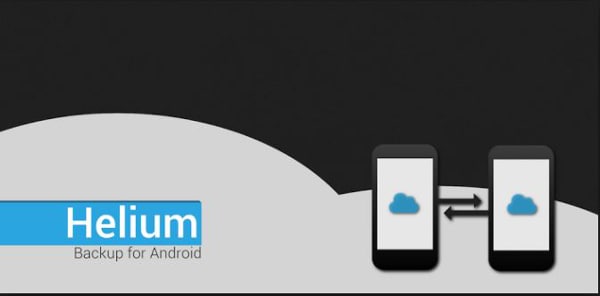
-
安装后,Helium 将列出所有可以备份的应用程序和备份数据。 它还将显示系统不支持的应用程序列表。
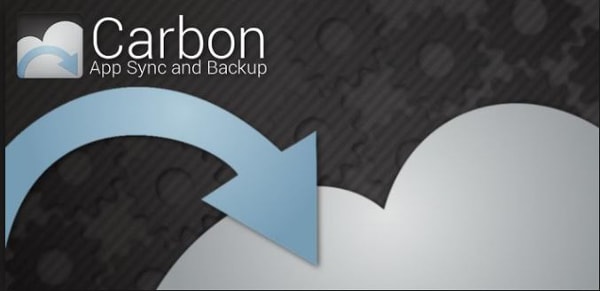
-
选择应用程序并单击备份。
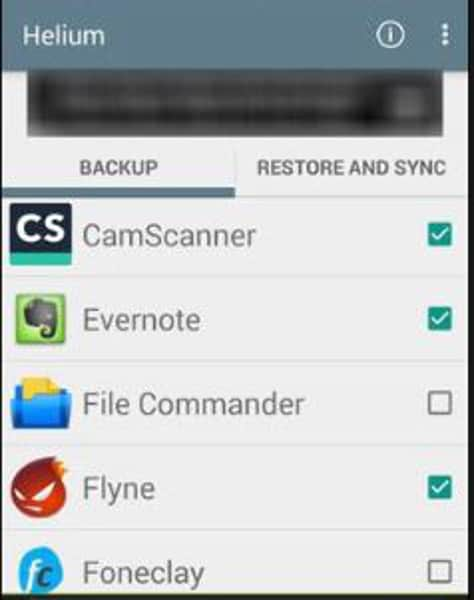
-
您勾选“仅限应用数据”选项,将包含数据的较小备份保存到其他备份目的地,包括计划备份、内部存储、添加云存储帐户和 Google Drive。

单击所需的选项以完成备份。
第 4 部分:使用 Ultimate Backup Tool 备份 Android 应用程序和数据
这是备份应用程序数据 android 的另一个强大选项。 您需要下载 Ultimate Backup Tool zip 文件并将其解压缩到您的 Android 设备。 确保启用“USB 调试”。 它位于“开发人员选项”下的“设置”中。
- 一旦你的安卓手机或平板电脑连接到电脑,执行名为“UBT.bat”的批处理文件。 该工具会立即识别设备。
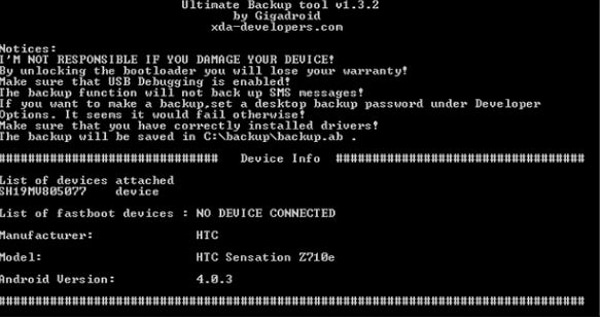
-
按照文本驱动的菜单,将文件保存到计算机 C 驱动器上的备份文件夹或任何其他位置。

即使您的设备是否已植根,此工具也能正常工作。 无需了解如何配置文件即可轻松传输应用程序和数据。
很明显,Android 应用程序备份工具将继续存在。 随着越来越多的应用程序被引入,工具必须变得更易于使用。 这就是 Wondersoft 的 Dr. Tone 等应用程序得分高于其他应用程序的地方。